18 часа е и бюрото ви все още е потънало в документи – договори, фактури, произволни лепящи се бележки, каквото и да е.
Може би сте студент, който прелиства страници с изследвания и се нуждаете от начин да сканирате ключови секции, преди библиотеката да затвори.
Или може би сте родител, заровен под истинска планина от медицински досиета, училищна документация и разписки, който се чуди как да държи всичко на едно място.
Време е за добри новини – всъщност нямате нужда от обемисти машини или скъп софтуер, за да дигитализирате документите си. Решението вече е в джоба ви!
Независимо дали сканирате разписки за данъчния сезон, дигитализирате ръкописни бележки или архивирате важни документи, вашият iPhone е всичко, от което се нуждаете.
Но при толкова много налични опции за сканиране, как да изберете правилната?
Приложението Notes на Apple предлага вграден скенер, разбира се, но му липсват ключови функции като групово сканиране, автоматично OCR (извличане на текст) и разширени инструменти за редактиране .
Много приложения на трети страни също са склонни да обещават повече, но често идват в комплект с досадни реклами, платени стени, проблеми с поверителността или понякога и трите.
И така, кой е най-добрият начин за управление, съхраняване и сканиране на документи без усилие?
Ще ви преведем как да сканирате на iPhone, ще разгледаме други популярни приложения за сканиране и ще представим MobiScan – по-интелигентна и по-ефективна алтернатива на Apple Notes и приложения на трети страни като Adobe Scanner App и CamScanner.
Да се потопим веднага!
Как да сканирате документ на iPhone с помощта на приложението Notes
Установихме, че вашият iPhone може да служи и като скенер – но откъде да започнете?
Най-лесният начин е с приложението, което вече е вградено в мобилното ви устройство: Notes на Apple.
Какво представлява приложението
Notes не е само за записване на напомняния или списъци със задачи – това е и скрит инструмент за организиране и дигитализиране на вашата документация . Когато сканирате документи директно в приложението, можете:
Намалете бъркотията, като конвертирате физически документи в цифрови файлове.
Лесно търсете и извличайте документи, без да ровите в купища хартия.
Споделяйте или съхранявайте файлове незабавно, без да е необходимо отделно устройство за сканиране.
Инструкции за сканиране стъпка по стъпка
Отворете приложението - стартирайте Бележки на вашия iPhone. Ако не можете да го намерите, плъзнете надолу по началния екран и използвайте лентата за търсене.
Създайте нова бележка - докоснете иконата за ново съобщение (квадрат с молив), за да започнете нова бележка. Можете също да добавите вашия сканиран документ към съществуваща бележка.
Достъп до скенера - докоснете приложението за камера (или, в iOS 18, бутона за прикачени файлове - кламер). От изскачащото меню изберете Сканиране на документи .
Позиционирайте и заснемете документа - поставете документа си върху равна повърхност в добре осветена стая. Камерата на вашия iPhone ще открие документа и около него ще се появи жълта рамка. Ако автоматичното откриване е активирано, документът ще бъде автоматично сканиран; в противен случай можете да докоснете бутона на затвора или да използвате бутоните за сила на звука, за да заснемете ръчно вашите сканирания.
Коригирайте и подобрете сканирането - след като документът бъде заснет, можете да го настроите фино, като изрежете краищата с помощта на сините точки за настройка, приложите филтри (цвят, черно & бяло, скала на сивото или оригинал) или повторете сканирането, ако е необходимо. Когато сте доволни от резултата, докоснете Продължаване на сканирането .
Сканиране на допълнителни страници (по избор) - трябва да сканирате многостраничен документ? Просто докоснете „+“ и повторете процеса за всяка страница.
Запазете и споделете документа си - след сканиране докоснете Запазване , за да съхраните документа във вашата бележка. Ако е необходимо, можете да го маркирате или подпишете, като използвате бутона Маркиране или докоснете бутона Споделяне , за да изпратите, отпечатате или го запазете като PDF в приложението Файлове.
Въпреки че Notes е бързо и безплатно решение за сканиране, то има някои недостатъци. Липсва OCR (извличане на текст), което означава, че сканираният текст не може да бъде търсен или копиран.
Също така няма групово сканиране, така че всяка страница трябва да бъде заснета ръчно, а опциите за редактиране са ограничени – можете да изрязвате и прилагате филтри, но не можете да изтриете петна или да подобрите яснотата на текста, например.
Има ли по-добри алтернативи?
Много приложения на трети страни твърдят, че предлагат по-добри възможности за сканиране с допълнителни функции. Ето някои от най-известните опции:
Adobe Scan – безплатно приложение за мобилно сканиране с OCR за разпознаване на текст и облачно синхронизиране за лесен достъп на различни устройства, но има ограничени опции за редактиране.
CamScanner – популярен за сканиране на документи, многократни сканирания и групова обработка, но идва с опасения за поверителността и натрапчиви реклами, които могат да нарушат потребителското изживяване.
Genius Scan – солидно приложение за сканиране с бързо заснемане на документи и основни организационни инструменти, но му липсват разширени функции за управление на файлове.
Въпреки че тези приложения предлагат подобрения в сравнение с Notes, всички те идват с компромиси, независимо дали става дума за реклами, водни знаци или премиум платени стени, които ограничават способността ви да сканирате документи свободно.
Запознайте се с MobiScan: най-доброто приложение за сканиране на iPhone
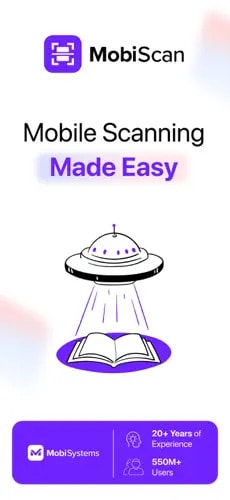
Ако търсите приложение за сканиране, което надхвърля основните , MobiScan е създаден за ефективност, прецизност и лекота на използване.
За разлика от Notes или други скенери на трети страни, той предлага безпроблемно изживяване без реклами с функции, предназначени да направят организирането, редактирането и сканирането на документи без усилие.
С многофункционалното сканиране MobiScan ви позволява да дигитализирате всичко – от визитни картички и паспорти до ръкописни бележки и книги.
Функцията за HD сканиране гарантира ясни, висококачествени снимки дори при условия на слаба светлина, докато усъвършенстваната OCR технология ви позволява да извличате текст от изображения и превърнете ги във файлове с възможност за търсене и редактиране.
Редактирането е също толкова интуитивно – изрязвайте, завъртайте, пренареждайте страници или прилагайте филтри с няколко докосвания. Можете дори да добавете подпис директно в приложението.
Що се отнася до управлението на вашите файлове, MobiScan също улеснява преименуването, категоризирането и търсенето във вашите сканирани документи, така че никога няма да губите време в търсене на правилния файл.
Често задавани въпроси
Как мога да сканирам документ с моя iPhone?
Използвайте вграденото приложение Notes или богат на функции скенер, като MobiScan, за бързо заснемане и запазване на документи като PDF .
Кое е най-доброто безплатно приложение за скенер за iPhone?
MobiScan се откроява със своето изживяване без реклами, разширено OCR и интелигентна организация на документи.
Мога ли да превърна сканирани документи в PDF на моя iPhone?
Да! Както Notes, така и MobiScan са мобилни PDF скенери, които ви позволяват да сканирате и запазвате документи в движение с лекота.
Възможно ли е да се извлече текст от изображение на iPhone?
Да! Функцията OCR на MobiScan извлича текст от сканирани изображения, което го прави лесен за редактиране, копиране или търсене.
Как да сканирам визитни картички на моя iPhone?
Скенерът за визитни картички на MobiScan улавя подробности за контакт и ги добавя директно към контактите на вашия телефон.
Кой е най-добрият начин за сканиране на разписки с iPhone?
Няма нужда от отделно приложение, тъй като MobiScan може бързо да сканира, организира и съхранява разписки за лесно проследяване на разходите.
Заключителни мисли
Приложението Бележки на iPhone предлага лесен начин за сканиране на документи, но му липсват основни функции като OCR, пакетно сканиране и разширени инструменти за редактиране.
И все пак, докато приложенията на трети страни предоставят допълнителна функционалност, те често идват с компромиси като реклами, проблеми с поверителността или платени стени.
За бързо, прецизно и безпроблемно сканиране, MobiScan предоставя HD сканиране за ясни документи при всякакво осветление, OCR за незабавно извличане и редактиране на текст и интелигентно управление на файлове за лесна организация – всичко това без реклами или прекъсвания.
Изтеглете MobiScan днес и превърнете своя iPhone в професионален скенер за документи!




